با توجه به اهمیت محافظت از اطلاعات همواره توصیه می شود تا یک نسخه پشتیبان کامل از اطلاعات وب سایت خود تهیه و در جایی مطمئن نگهداری کنید. برای مثال ممکن است سایت پیرو بروزرسانی افزونه یا تغییرات دیگر دچار مشکل شود و نیاز به بازگرداندن آن به حالت قبل داشته باشید. JetBackup پلاگین بکاپ گیری از هاست است که از طریق آن می توانید بکاپ های دوره ای که توسط سرورپارس از هاست شما تهیه شده را بازگردانی نمایید. بدین منظور می بایست از طریق یکی از آدرس های زیر به سی پنل لاگین کنید و به جای domain.com نام کامل دامنه خود را وارد کنید.
https://domain.com:2083 و یا ادرس http://domain.com:2082
همانطور که در تصویر مشاهده می کنید در بخش JetBackup قابلیت های مختلفی وجود دارد:

- Full Account Backups : بازگردانی تمامی اطلاعات هاست شامل فایل، دیتابیس، ایمیل، تنظیمات و ...
- File Backups : بازگردانی فایل (های) هاست
- Cron Job Backups : بازگردانی کرون جاب هایی که در بخش Cron jobs سی پنل تعریف شده
- DNS Zone Backups : بازگردانی تنظیمات رکوردهای دی ان اسی هاست
- Database Backups : بازگردانی دیتابیس (های) هاست
- Email Backups : بازگردانی ایمیل (های) هاست
- Queue: بررسی وضعیت فرایند بازگردانی بکاپ
- Settings: تنظیم آدرس ایمیل برای اطلاع رسانی از زمان اتمام فرایند بازگردانی
بازگردانی فول بکاپ هاست (Full Account Backups):
برای بازگردانی کلیه اطلاعات هاست شامل فایل، دیتابیس، ایمیل، تنظیمات و ... از گزینه Full Account Backups استفاده کنید:

در این بخش لیست بکاپ های موجود با تاریخ مربوطه نمایش داده میشود. از بخش Creation Date تاریخ بکاپ ها را مشاهده و روی دکمه Restore تاریخ مورد نظر کلیک کنید.
 پیش از اقدام به بازگردانی فول بکاپ به نکات زیر توجه نمایید:
پیش از اقدام به بازگردانی فول بکاپ به نکات زیر توجه نمایید:
- در بازگردانی فول بکاپ هاست کلیه اطلاعات هاست حذف خواهد شد و تمامی اطلاعات به تاریخی که انتخاب کردید بازگردانی می شود.
- مدت فرایند بازگردانی به عوامل مختلفی مانند حجم و تعداد فایلها بستگی دارد لذا تا پایان پروسه بازگردانی و حذف آن از صف بازگردانی منتظر بمانید.
- در صورتیکه اخیرا نام دامنه، نام کاربری و رمز هاست را تغییر داده اید، اطلاعات مذکور مجدد به همان شرایطی که در آن تاریخ داشته برخواهند گشت.
- از آنجاییکه در فرایند بازگردانی فول بکاپ، هاست پاک شده و مجدد ایجاد و ریستور می شود دسترسی شما بطور موقت قطع می شود اما جای نگرانی نیست و می بایست مدتی صبر کرده و سپس مجدد به هاست لاگین نمایید.
با کلیک کردن روی دکمه Restore پیغامی در جهت تایید یا عدم تایید ریستور شدن بکاپ دریافت خواهید کرد. گزینه Are you sure را انتخاب کرده و سپس روی Add to Restore Queue کلیک کنید.

فرایند ریستور آغاز شده و در طول مدت بازگردانی پیام Restore in progress را در بالای صفحه مشاهده می کنید:

همچنین برای اطمینان از اینکه فرآیند با موفقیت به اتمام رسیده است در بخش Queue نیز می توانید وضعیت ریستور را مشاهده نمایید:

در صورتیکه فرایند بازگردانی بکاپ در حال انجام باشد و هنوز به اتمام نرسیده باشد وضعیت Processing در این بخش نمایش داده می شود:

در صورتیکه فرایند بازگردانی بکاپ به اتمام رسیده باشد وضعیت Completed در این بخش نمایش داده می شود:

بازگردانی بکاپ فایل ها و دایرکتوری ها (File Backups) :

در این بخش لیست بکاپ های موجود با تاریخ مربوطه نمایش داده میشود. از بخش Creation Date تاریخ بکاپ ها را مشاهده و روی دکمه File Manager تاریخ مورد نظر کلیک کنید.
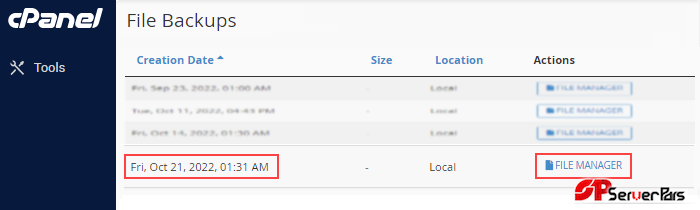
در این صفحه لیست فایل ها و پوشه های هاست شما نمایش داده می شود. میتوانید روی نام هر پوشه کلیک کنید تا محتوای آن را مشاهده و انتخاب کنید. همچنین برای مشاهده فایل ها و پوشه های مخفی نظیر .htaccess گزینه Show Hidden Files بالای صفحه را انتخاب کنید.
برای بازگردانی فایل یا پوشه ای مشخص مراحل زیر را انجام دهید:
- پوشه یا فایل مورد نظر خود را انتخاب کنید. در این آموزش پوشه public_html برای بازگردانی تمامی فایل های وبسایت انتخاب شده است.
- سپس روی دکمه Restore Selected کلیک کنید.
- گزینه Are you sure را به جهت تایید انتخاب کرده و سپس روی Add to Restore Queue کلیک کنید.
- فرایند ریستور آغاز شده و در طول مدت بازگردانی پیام Restore in progress را در سمت راست بالای صفحه مشاهده می کنید. لطفا منتظر بمانید تا این فرایند به اتمام برسد و پیام Restore Completed نمایش داده شود.
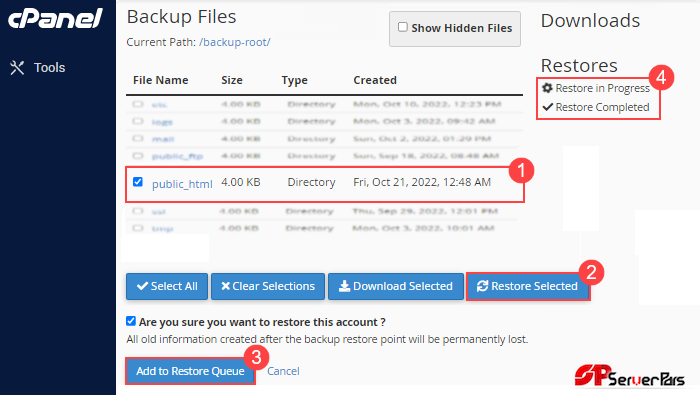
برای دانلود فایل یا پوشه ای مشخص مراحل زیر را انجام دهید:
- پوشه یا فایل مورد نظر ابتدا آن را انتخاب کنید. در این آموزش پوشه public_html برای دانلود تمامی فایلهای وبسایت انتخاب شده است.
- سپس روی دکمه Download Selected کلیک کنید.
- سپس روی Add to Download Queue کلیک کنید.
- مدت زمانی طول می کشد تا لینک دانلود توسط سیستم تهیه شود. لطفا منتظر بمانید تا این فرایند به اتمام برسد و در سمت راست بالای صفحه فایل با پسوند tar.gz نمایش داده شود. روی نام فایل کلیک کنید تا مرورگر شروع به دانلود کند.
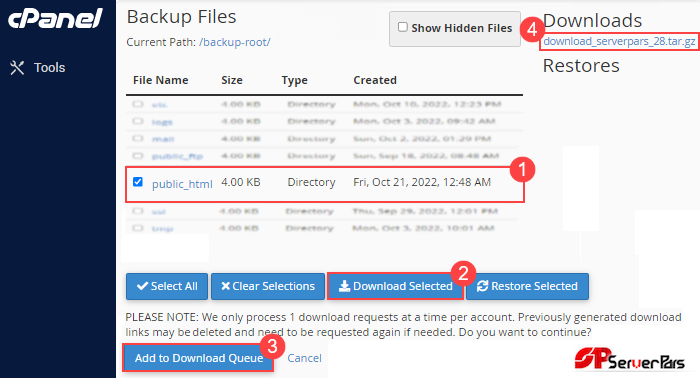
بازگردانی بکاپ دیتابیس (Database Backups):
برای بازگردانی دیتابیس سایت از گزینه Database Backups استفاده کنید:

در این بخش لیست بکاپ های موجود با تاریخ مربوطه نمایش داده میشود. از بخش Creation Date تاریخ بکاپ ها را مشاهده و روی دکمه Restore تاریخ مورد نظر کلیک کنید. پیغامی در جهت تایید یا عدم تایید ریستور شدن بکاپ دریافت خواهید کرد. گزینه Are you sure را انتخاب کرده و سپس روی Add to Restore Queue کلیک کنید.

فرایند ریستور آغاز شده و در طول مدت بازگردانی پیام Restore in progress را در بالای صفحه مشاهده می کنید:

نکته: در فرایند بازگردانی کلیه اطلاعات فعلی دیتابیس شما حذف شده و اطلاعات دیتابیس به تاریخی که انتخاب کردید بازگردانی می شود.
نکته: مدت زمان فرایند بازگردانی بکاپ به عوامل مختلفی نظیر حجم دیتابیس و تعداد رکوردها بستگی دارد لذا منتظر بمانید تا فرایند بصورت کامل به اتمام برسد و از صف حذف شود.
لینک کوتاه: serverpa.rs/jet

